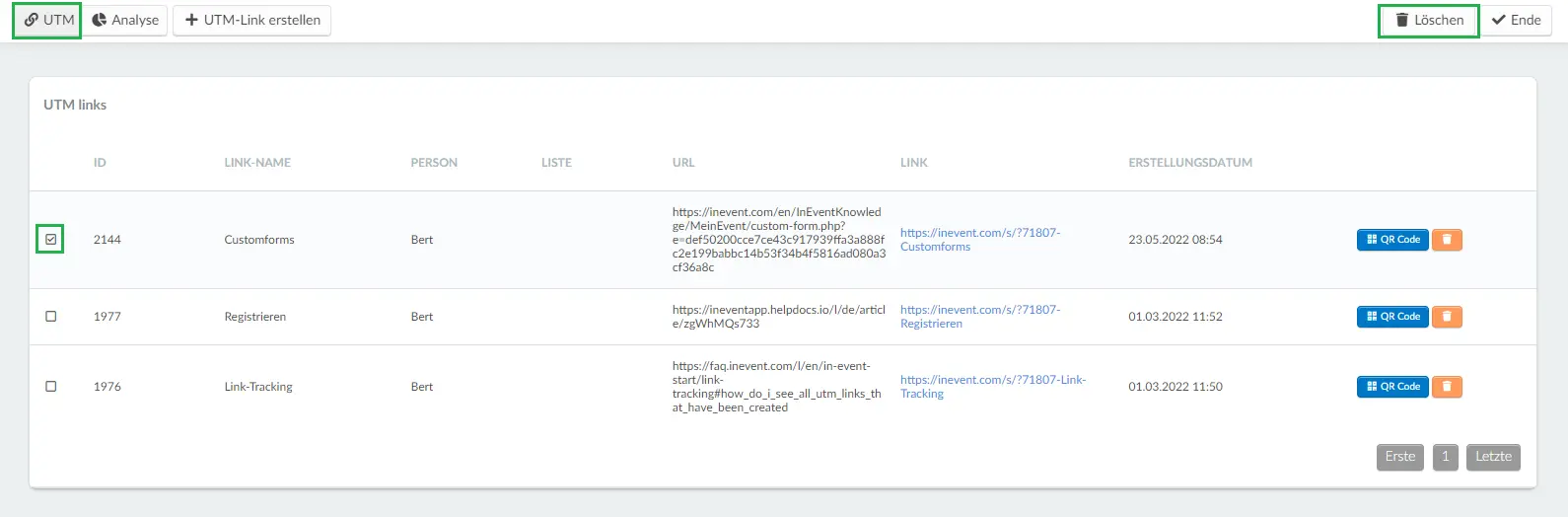Link-Tracking (UTM)
- Wie aktiviere ich diese Funktion?
- Wie kann ich einen UTM-Link erstellen?
- Konvertierte Leads zu einer Liste hinzufügen
Mit der Funktion Link-Tracking (UTM) sind Sie in der Lage, die Leistung von Kampagnen und Inhalten zu verfolgen.
Wie aktiviere ich diese Funktion?
Um diese Funktion zu aktivieren, klicken Sie auf Einstellungen > Tools > Bearbeiten. Sie müssen unter dem Abschnitt Start das Link-Tracking auf Ja setzen, indem Sie das entsprechende Kästchen anhaken.
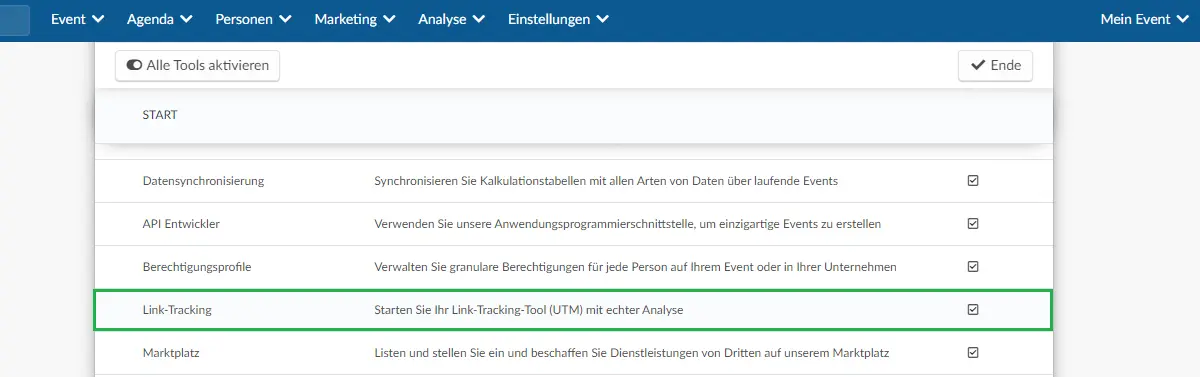
Wie kann ich einen UTM-Link erstellen?
Um einen UTM-Link zu erstellen, klicken Sie auf Marketing > Kommunikation > dann auf Link-Tracking.
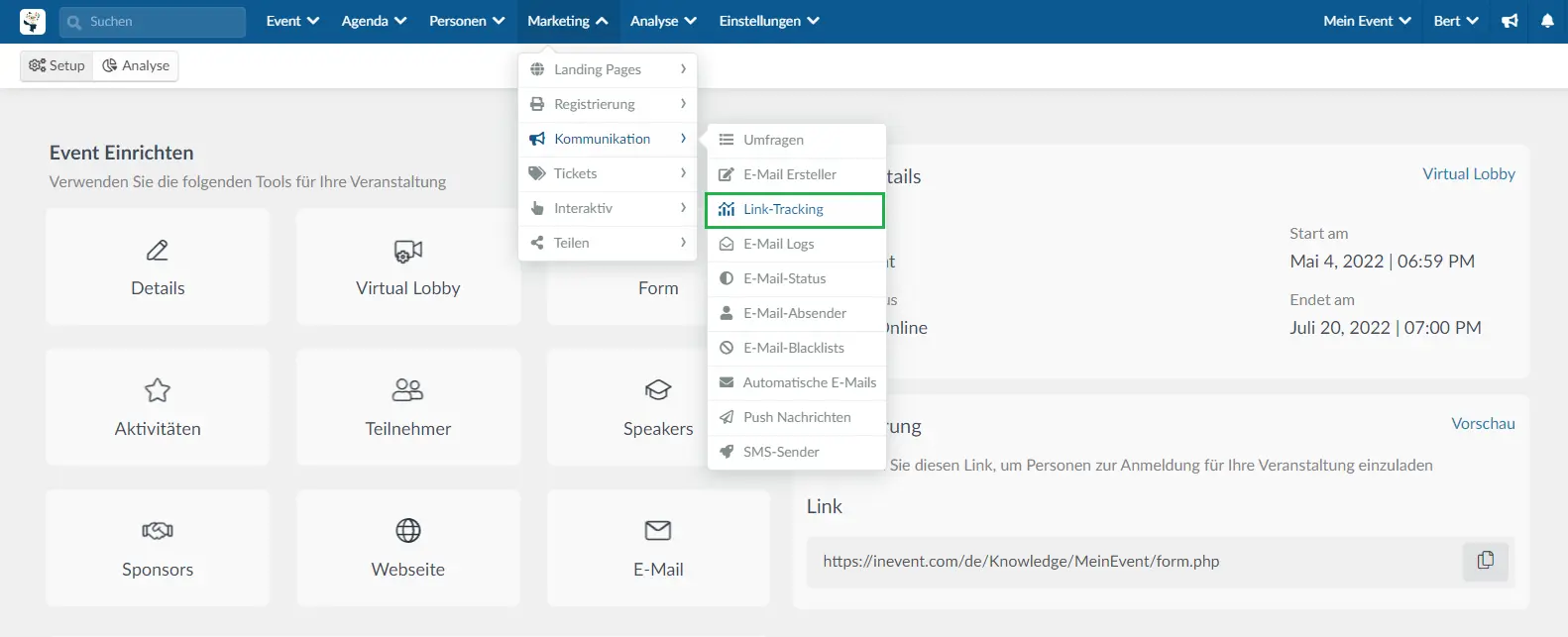
Befolgen Sie dann die folgenden Schritte:
- Klicken Sie auf UTM-Link erstellen
- Wählen Sie einen Link-Besitzer
- Geben Sie den Link-Namen ein. Dieser wird in Ihrem UTM-Link angezeigt.
- Fügen Sie die URL hinzu, die nachverfolgt werden soll
- Wählen Sie eine benutzerdefinierte Liste, wenn Sie es vorziehen, dass die konvertierten Leads automatisch zu einer Liste hinzugefügt werden. Dieser Schritt ist optional.
- Klicken Sie auf Erstellen
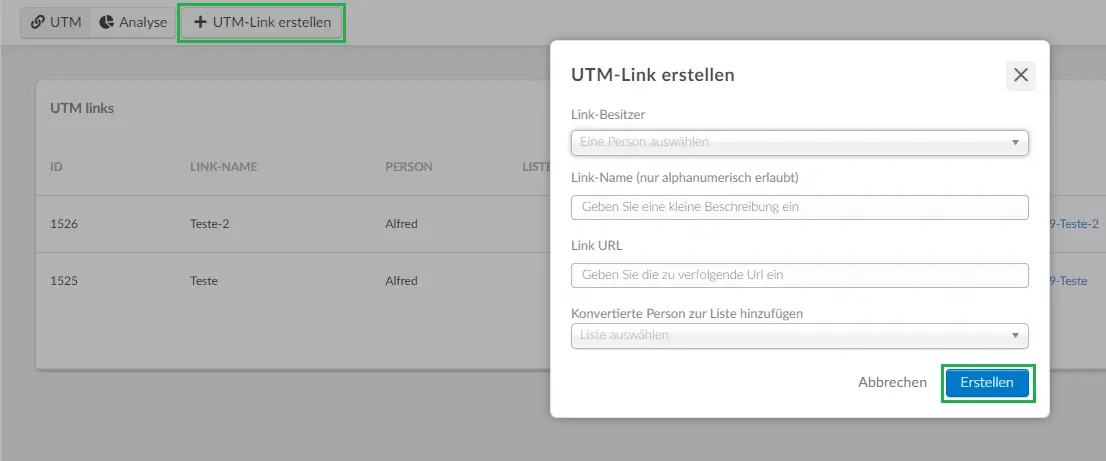
Wie kann ich alle UTM-Links ansehen, die erstellt wurden?
Um alle UTM-Links anzusehen, die erstellt wurden, klicken Sie auf der oberen linken Seite auf die Schaltfläche UTM.
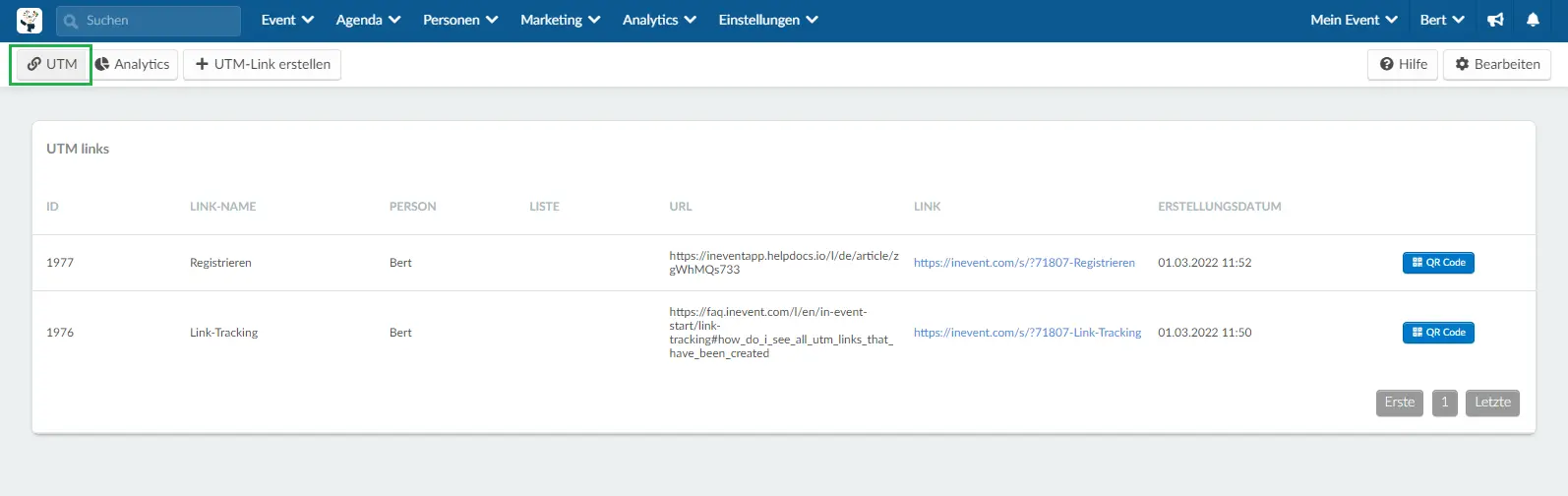
Sie erhalten eine Liste mit allen Links und Informationen darüber, wer den UTM-Link erstellt hat, seinen Namen, die Liste, die URL, den Link und wann er erstellt wurde.
Welchen Link sollte ich mit meinen Teilnehmern teilen?
Kopieren Sie den verfolgbaren Link, der unter Link verfügbar ist, siehe unten. Klicken Sie darauf, sodass der Link in die Zwischenablage kopiert wird.
Sie können auch einen QR-Code herunterladen, der den Tracking-Link enthält, um ihn mit Ihren Teilnehmern zu teilen. Klicken Sie dazu auf die QR-Code-Schaltfläche, und es wird einen neuen Tab mit Ihrem QR-Code geöffnet, damit Sie ihn herunterladen können.
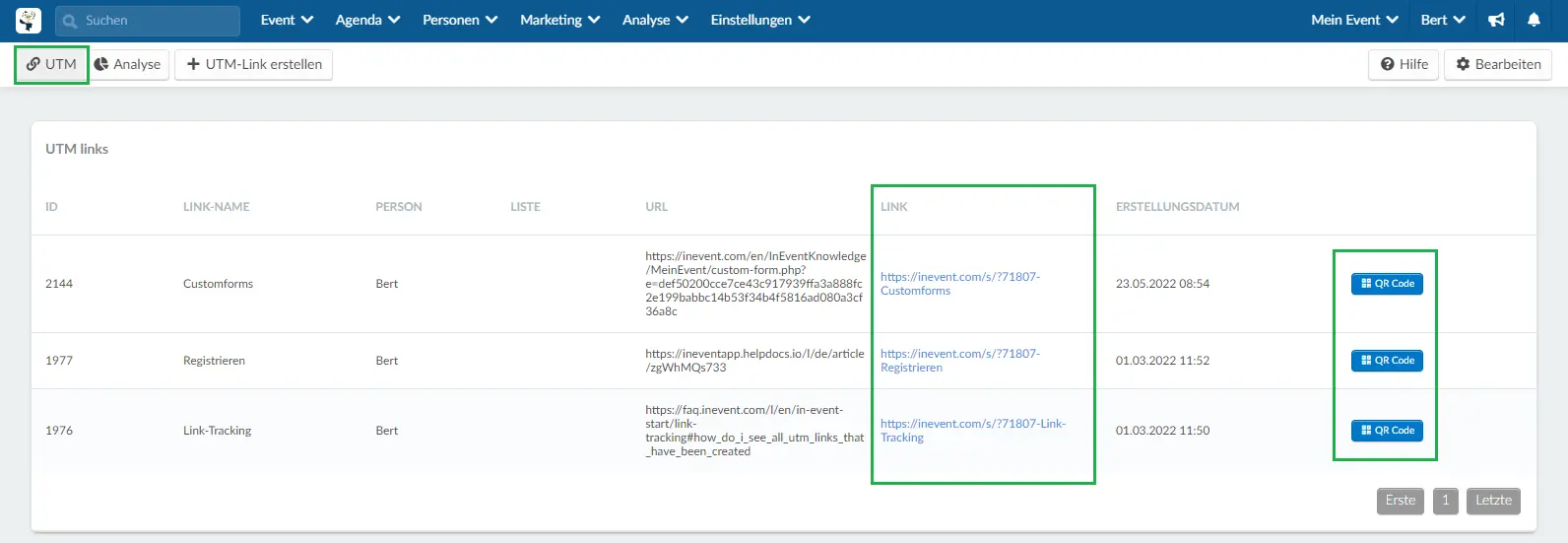
Konvertierte Leads zu einer Liste hinzufügen
Sie können Personen, die über den UTM-Link, den Sie erstellt haben, auf das Registrierungsformular zugreifen, automatisch zu einer Liste hinzufügen lassen, sobald sie sich registriert haben.
Um konvertierte Leads zu einer bestimmten Liste hinzuzufügen, müssen Sie die in diesem Abschnitt genannten Schritte ausführen, wenn Sie den UTM-Link erstellen.
Wählen Sie dann die benutzerdefinierte Liste aus, an die der Lead senden möchten. In dem Beispiel hierunter wird jeder, der sich über den von mir erstellten Link für mein Event registriert, an die Liste VIP #1 weitergeleitet.
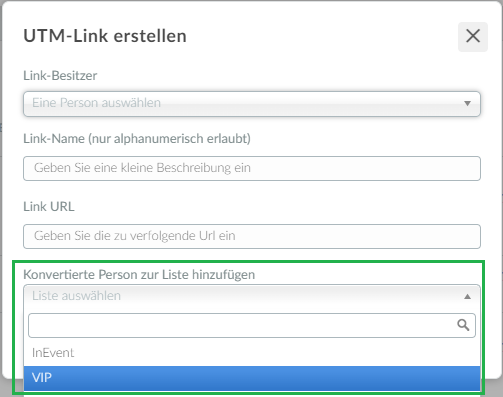
Wenn Sie die konvertierten Leads als Excel-Tabelle herunterladen möchten, klicken Sie hier.
Analysen
Um die Leistung Ihrer Links zu verfolgen, klicken Sie auf der oberen linken Seite auf Analyse.
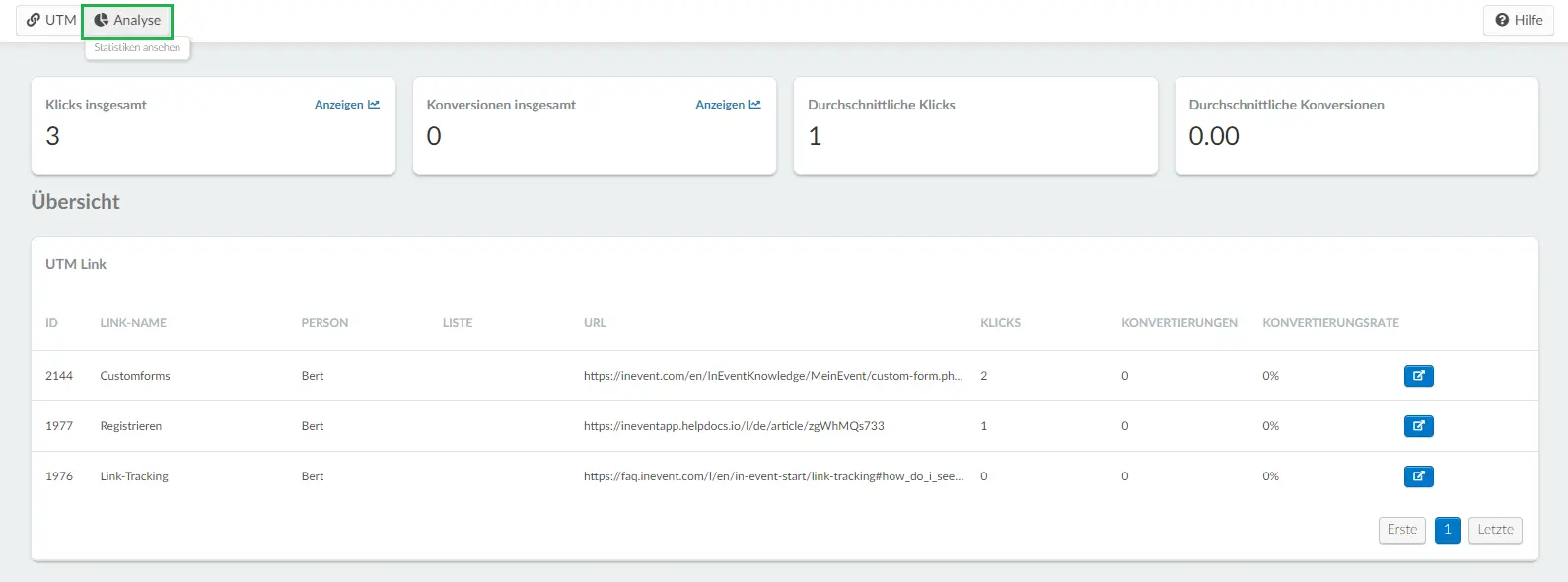
Übersicht
Die Hauptseite enthält eine Übersicht der Analysen. Hier finden Sie Ihre UTM-Links aufgelistet.
Die Tabelle enthält folgende Informationen:
- Klicks insgesamt : Hier wird gezählt, wie oft die Personen insgesamt auf die Links geklickt haben.
- Konversionen insgesamt: Hier wird gezählt, wie oft die Personen, die auf die Links zugegriffen haben, die gewünschte Aktion abgeschlossen haben. Wenn Sie z. B. einen Link für ein Registrierungsformular hinzufügen, wird gezählt, wie viele Personen ihre Registrierung abgeschlossen haben.
- Durchschnittliche Klicks: Hier wird das Verhältnis der Linkklicks angezeigt. Während Klicks insgesamt die Klickrate auf alle Links misst, die durchschnittlichen Klicks als Durchschnitt berechnet.
- Durchschnittliche Konversion: Hier wird das Verhältnis der Konversionen angezeigt. Während Konversionen insgesamt die Konversionen aller Links misst, die durchschnittliche Konversion berechnet ihr Durchschnitt.
Klicks insgesamt und Konversionen insgesamt
Wenn Sie auf die Schaltfläche Anzeigen, die sich neben den Schaltflächen Klicks insgesamt und Konversionen insgesamt befindet, klicken, können Sie die erfassten Daten in Form von Balkendiagrammen visualisieren, und diese auch herunterladen.
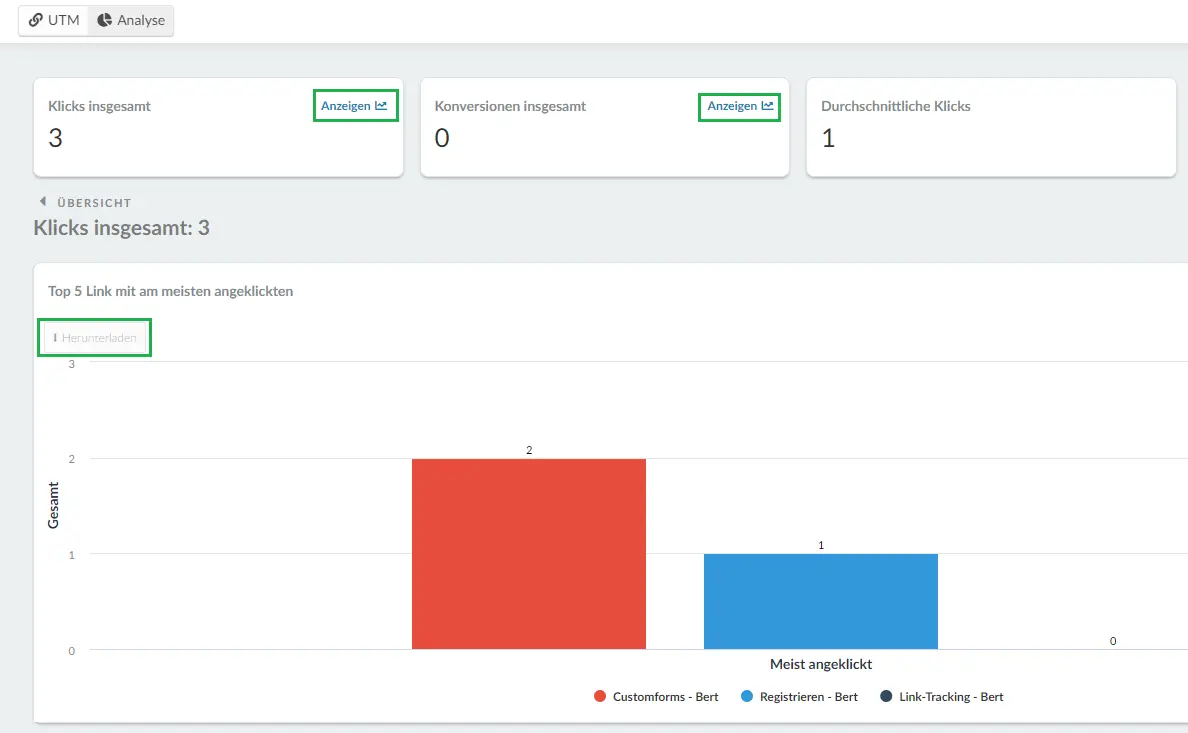
Analysen pro Link
Sie können auch auf der rechten Seite jedes UTM-Links auf die blaue Schaltfläche klicken, um eine Aufschlüsselung der Daten nach jedem Link zu erhalten.
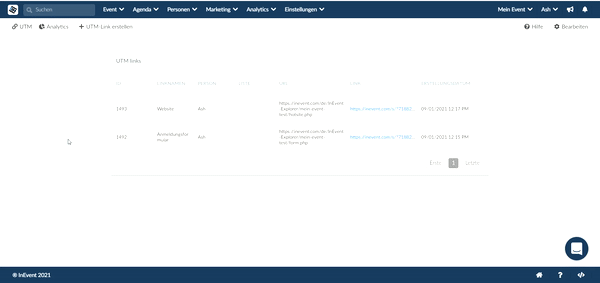
Herunterladen von konvertierten Leads
Sie können auf der Seite Analyse auch eine Excel-Tabelle mit den konvertierten Leads herunterladen. Klicken Sie auf das Download-Symbol, und es wird ein Pop-up-Fenster angezeigt, das die Aktion bestätigt (siehe unten):
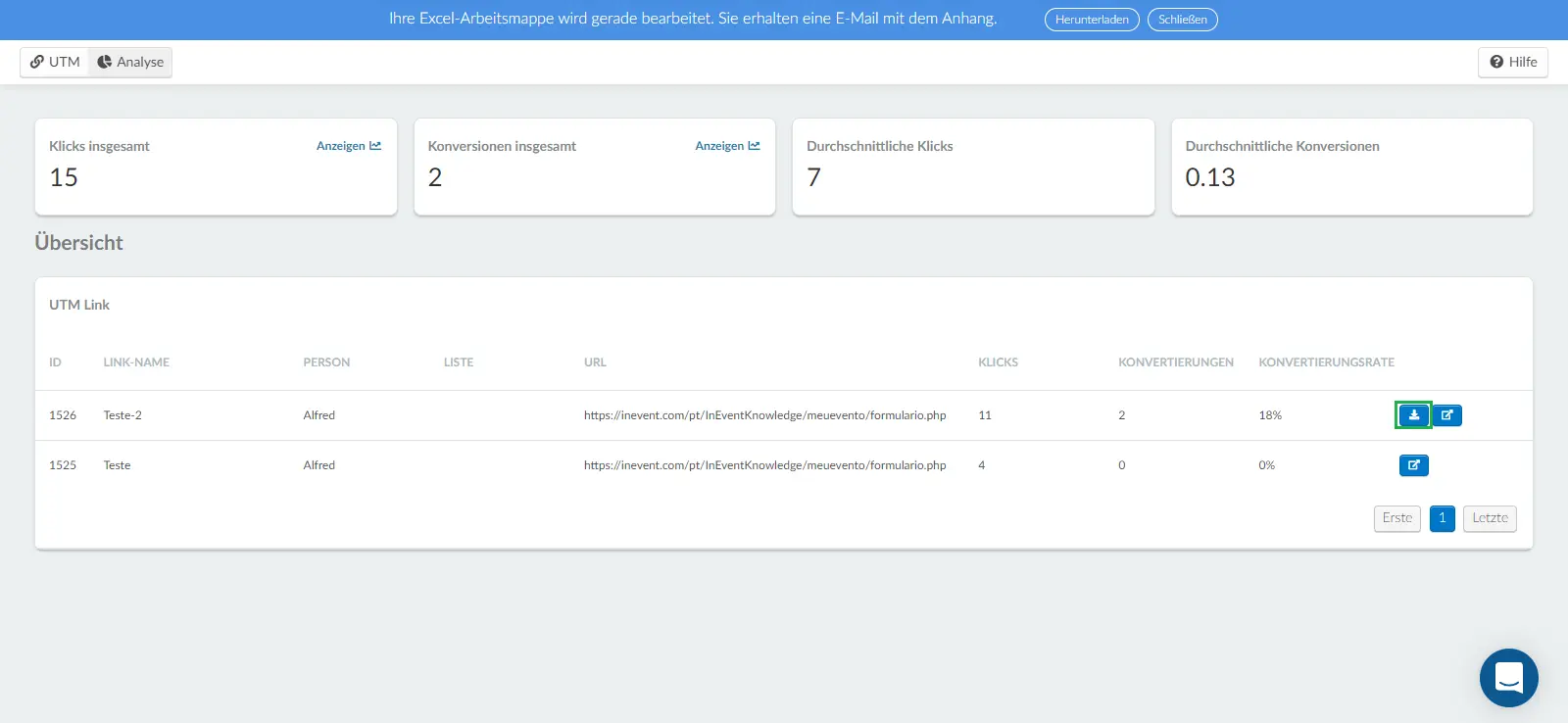
Das Excel-Blatt enthält die Link-ID, den Linknamen und den Linkersteller. Aber wichtiger ist, dass es Ihnen die folgenden Informationen bietet:

Wie kann ich einen UTM-Link löschen?
Um einen UTM-Link zu entfernen, klicken Sie auf der oberen linken Seite auf die Schaltfläche UTM > klicken Sie dann auf Bearbeiten > hacken Sie das Kästchen auf der linken Seite des UTM-Links an, den Sie löschen möchten > klicken Sie oben rechts auf Löschen.